Cuando nos comunicamos con un cliente/empresa, no siempre se trata directamente con el jefe o dueño de la misma, sino que hablamos con el jefe de ventas, el responsable de compras, un comercial, etc. O también las personas que aún no son clientes pero a medio-largo plazo podrían serlo. Estas personas no figurarán a la hora de elaborar las facturas y/o los albaranes, pero podemos agregarlos como contactos. myGESTIÓN distingue entre estas dos tipologías de contactos:
- Contactos de clientes: son las personas relacionadas directamente con el cliente/empresa. Por ejemplo: Un comercial.
- Contactos potenciales o prospectos: personas con las que aún no tenemos una relación comercial pero han mostrado interés en nuestra empresa y, en el futuro, se podrían convertir en nuestros clientes.
1. ¿Cómo se añaden los contactos? inicio
- Para comenzar a añadir contactos a la base de datos de myGESTIÓN, hay que ir al menú de la izquierda "Principal>>Contactos", pinchar sobre el botón
 y rellenar la información de la ficha.
y rellenar la información de la ficha.
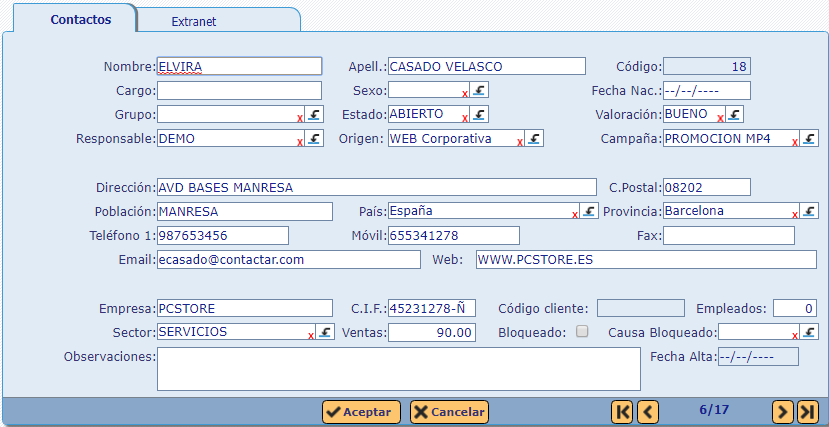
- La otra opción para la creación de contactos en myGESTIÓN sería desde el apartado de Clientes ("Principal>>Clientes"). Desde esta sección, podemos crear un contacto directamente desde un cliente. Para realizar esta acción, debemos ir a la ficha de un cliente o, desde el modo tabla, tener seleccionado un cliente y pinchar sobre el botón superior
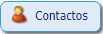 y, posteriormente, sobre
y, posteriormente, sobre  . Se nos abrirá una ventana automáticamente con el mensaje "No existen contactos, si tiene algún filtro aplicado quítelo". Bastará con clicar sobre el botón
. Se nos abrirá una ventana automáticamente con el mensaje "No existen contactos, si tiene algún filtro aplicado quítelo". Bastará con clicar sobre el botón  para añadir el contacto al cliente.
También se puede hacer una importación masiva de datos copiándolos a una plantilla de Excel que facilita el sistema de myGESTIÓN. La plantilla se descarga desde el menú principal, "Configuración>>Importaciones>>Principal>>Contactos".
para añadir el contacto al cliente.
También se puede hacer una importación masiva de datos copiándolos a una plantilla de Excel que facilita el sistema de myGESTIÓN. La plantilla se descarga desde el menú principal, "Configuración>>Importaciones>>Principal>>Contactos".
2. ¿Cómo se vinculan/desvinculan contactos de clientes? inicio
Si queremos asociar directamente un contacto con un cliente específico, ya sea porque nos ha puesto en contacto con el cliente/empresa o porque forma parte de la misma, se puede hacer de dos formas:
-
- Desde "Principal>>Contactos" y el botón superior de "Clientes>>Vincular a cliente existente". Cuando pinchemos sobre el botón, se mostrará una ventana en la que debemos escoger el cliente al que queremos vincular dicho contacto.
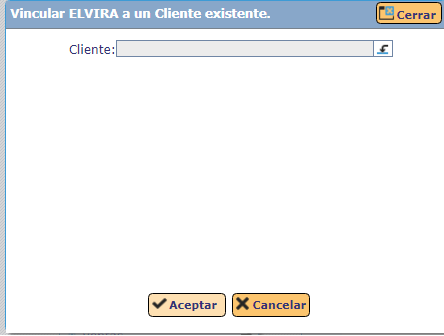
- Desde "Principal>>Clientes" y el botón superior de "
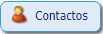 >>
>> ". Se nos abrirá una ventana nueva en la que se mostrará si hay algún contacto vinculado con ese cliente. De lo contrario, podemos crearlo desde ese cuadro adicional pinchando en el botón
". Se nos abrirá una ventana nueva en la que se mostrará si hay algún contacto vinculado con ese cliente. De lo contrario, podemos crearlo desde ese cuadro adicional pinchando en el botón  y rellenando los datos de la ficha.
En caso de tener contratado el módulo de CRM, en lugar de tener el botón de
y rellenando los datos de la ficha.
En caso de tener contratado el módulo de CRM, en lugar de tener el botón de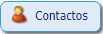 , estará el
, estará el 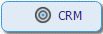 . El funcionamiento es al Paso 2.
. El funcionamiento es al Paso 2.
- Desde "Principal>>Contactos" y el botón superior de "Clientes>>Vincular a cliente existente". Cuando pinchemos sobre el botón, se mostrará una ventana en la que debemos escoger el cliente al que queremos vincular dicho contacto.
Si deseamos realizar el mismo proceso pero a la inversa, es decir, desvincular contactos de clientes, también lo podemos hacer de dos formas:
- Debemos ir a "Principal>>Contactos". Buscamos el contacto deseado y, desde el modo ficha o tabla, pinchamos sobre el botón superior de
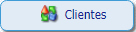 y Desvincular de cliente existente.
y Desvincular de cliente existente. - Desde "Principal>>Clientes" buscamos el cliente del que queremos desvincular el contacto y pinchamos sobre el botón superior de "
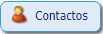 >>
>> ". Se nos desplegará una ventana con el contacto vinculado, de esta forma:
". Se nos desplegará una ventana con el contacto vinculado, de esta forma:
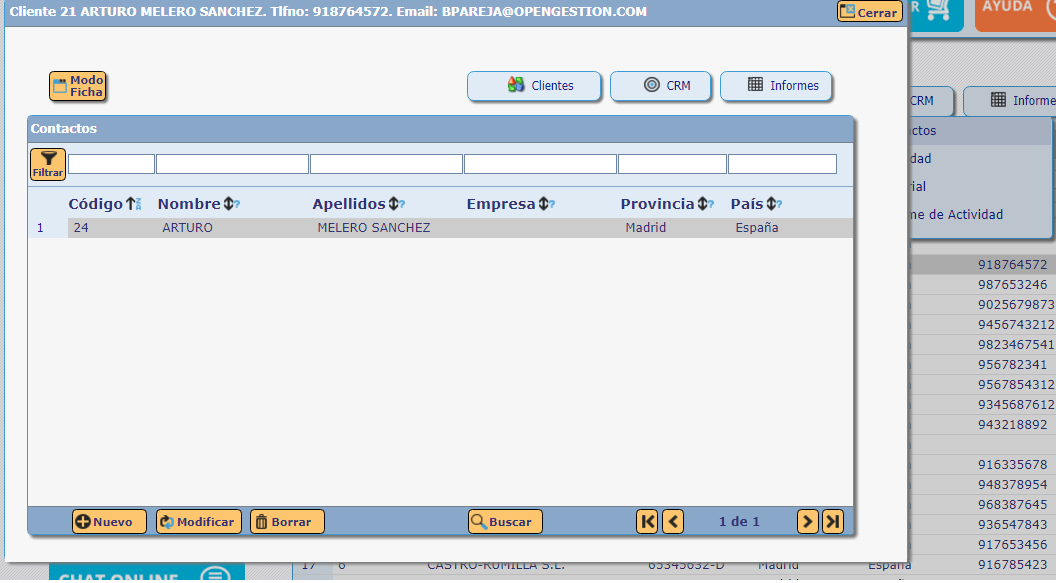
Ahora, solo debemos pinchar sobre el botón superior de ![]() y Desvincular a cliente existente.
y Desvincular a cliente existente.
3. Uso de los contactos en myGESTIÓN inicio
Los contactos tienen tres usos u opciones principales: elaborarles presupuestos, convertirles en clientes y añadirles a campañas de marketing mediante el CRM.
-
- Los presupuestos: no sólo se pueden confeccionar para los clientes, sino que también los podemos elaborar para un contacto. Para realizarlo, tanto a contactos potenciales o prospectos como a los vinculados a clientes, debemos ir al menú principal "Ventas>>Presupuestos a cliente>>
 ". Cuando nos encontremos en la ficha del nuevo presupuesto, en la parte superior hay un campo desplegable (con un círculo rojo en la imagen) en el que el sistema nos mostrará por defecto Cliente, valor que deberemos modificar por el de Contacto, tal y como se muestra en la imagen inferior.
". Cuando nos encontremos en la ficha del nuevo presupuesto, en la parte superior hay un campo desplegable (con un círculo rojo en la imagen) en el que el sistema nos mostrará por defecto Cliente, valor que deberemos modificar por el de Contacto, tal y como se muestra en la imagen inferior.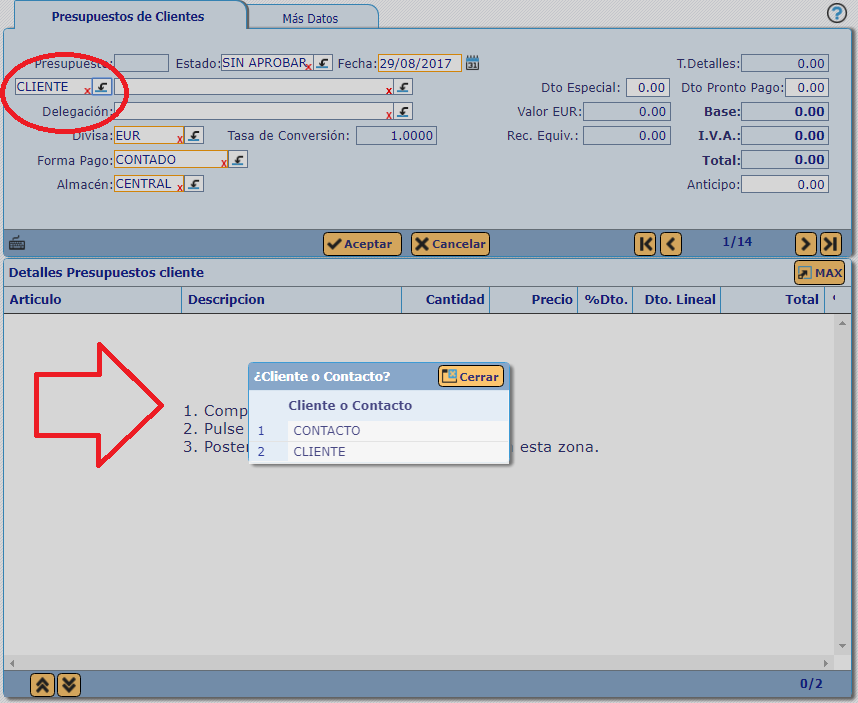 A los contactos sólo se les pueden elaborar presupuestos. Para generarles pedidos, albaranes o facturas debemos convertirles a cliente, tal y como se indica en el paso siguiente.
A los contactos sólo se les pueden elaborar presupuestos. Para generarles pedidos, albaranes o facturas debemos convertirles a cliente, tal y como se indica en el paso siguiente. - Convertir contacto en cliente: para crear un cliente a partir de un contacto, hay que hacerlo desde "Contactos>>
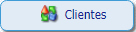 >>Convertir en cliente" .
>>Convertir en cliente" . - Campaña de marketing mediante el CRM: Desde el menú principal, "CRM>>Campañas" y el botón superior de
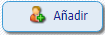 podemos agregar a la campaña contactos de clientes y contactos potenciales
Esta acción sólo se podrá realizar en caso de tener contratado el módulo de CRM.
podemos agregar a la campaña contactos de clientes y contactos potenciales
Esta acción sólo se podrá realizar en caso de tener contratado el módulo de CRM.Guías relacionadas
Sigue aprendiendo cómo sacarle el máximo partido al software de myGESTIÓN con la lectura de estos manuales:
- Los presupuestos: no sólo se pueden confeccionar para los clientes, sino que también los podemos elaborar para un contacto. Para realizarlo, tanto a contactos potenciales o prospectos como a los vinculados a clientes, debemos ir al menú principal "Ventas>>Presupuestos a cliente>>





